
Bloker et telefonnummer på Android det er en drastisk beslutning for mange brugere. Det skal være en, der generer dig, og du vil virkelig ikke ringe tilbage til dig for at tage sådan en beslutning. Heldigvis er disse typer beslutninger reversible til enhver tid, så du kan fjerne blokeringen af et blokeret nummer på Android på et tidspunkt, hvis du ombestemmer dig.
Dette er en handling, som mange Android-brugere ikke er klar over, hvordan de kan fjerne blokeringen af et nummer, de har blokeret tidligere på din mobil. Nedenfor viser vi dig, hvordan det er muligt at gøre dette på din mobil, hvis du for eksempel har spærret et telefonnummer ved en fejl, og ønsker at fjerne blokeringen.
Android-brugere bruger i mange tilfælde forskellige telefonapps, som Google-telefonappen eller den, der kommer som standard i andre mærker, såsom Samsung eller Huawei. Det betyder, at processen bliver noget anderledes, men i alle disse applikationer vil det til enhver tid være muligt at både blokere og fjerne blokeringen af et telefonnummer.
Bloker telefonnumre på Android
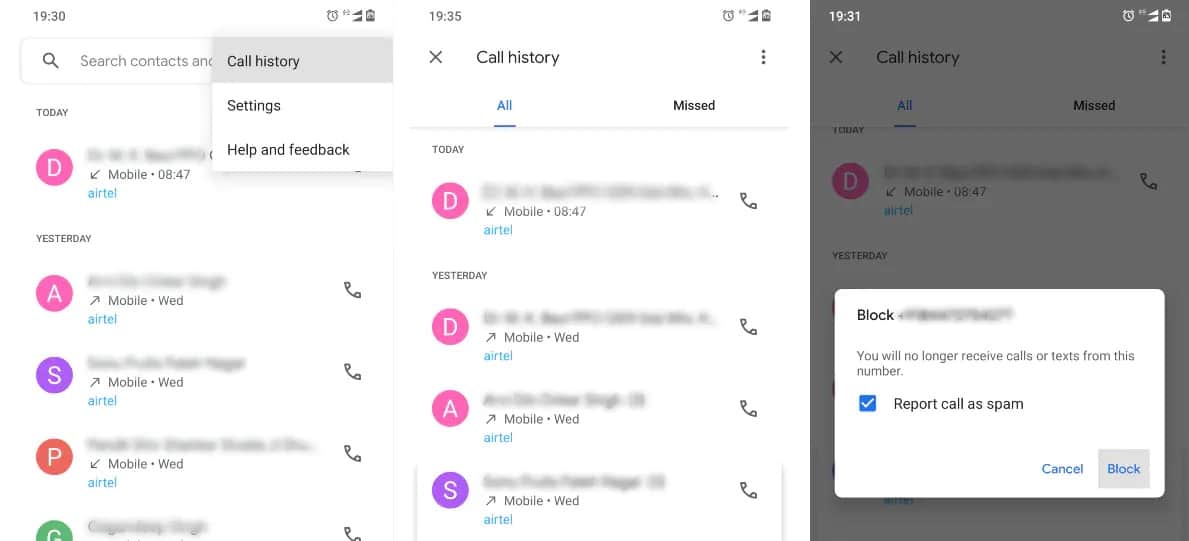
Den første handling, der burde være kendt i operativsystemet er, hvordan vi kan blokere et telefonnummer. Dette er noget, der fungerer på samme måde i alle Android-telefonapps, selvom der kan bruges forskellige navne afhængigt af den app, du har installeret på din mobil, da nogle begreber som f.eks. tilføjelse til sortlisten bruges, hvilket er det samme som at blokere et telefonnummer. Hvis der er et eller flere numre, som vi ikke ønsker skal kunne kontakte os, kan vi fortsætte med at spærre det. De trin, der skal følges, er disse:
- Åbn telefonappen på din mobil.
- Gå til opkaldshistorikken eller log på appen (ved at klikke på opkaldssektionen nederst).
- Find det telefonnummer, du vil blokere, på listen.
- Klik på det telefonnummer.
- Klik på Information.
- Gå til muligheden for at blokere det pågældende telefonnummer.
- I nogle telefonapps skal du trykke og holde på telefonnummeret for at få en kontekstmenu frem og derefter vælge muligheden for at blokere.
- Hvis der er flere telefonnumre at blokere, gentag processen.

Med disse trin har vi lykkedes at blokere et telefonnummer på Android. Når den person forsøger at ringe til os, vil det vise sig, at det ikke er muligt. Du får ikke at vide, at vi har blokeret dig, selvom det er noget, du helt sikkert vil være i stand til at intuere, hvis det er umuligt for dig at foretage det opkald, eller dine beskeder ikke når os, f.eks.
Fjern blokering af telefonnummer på Android
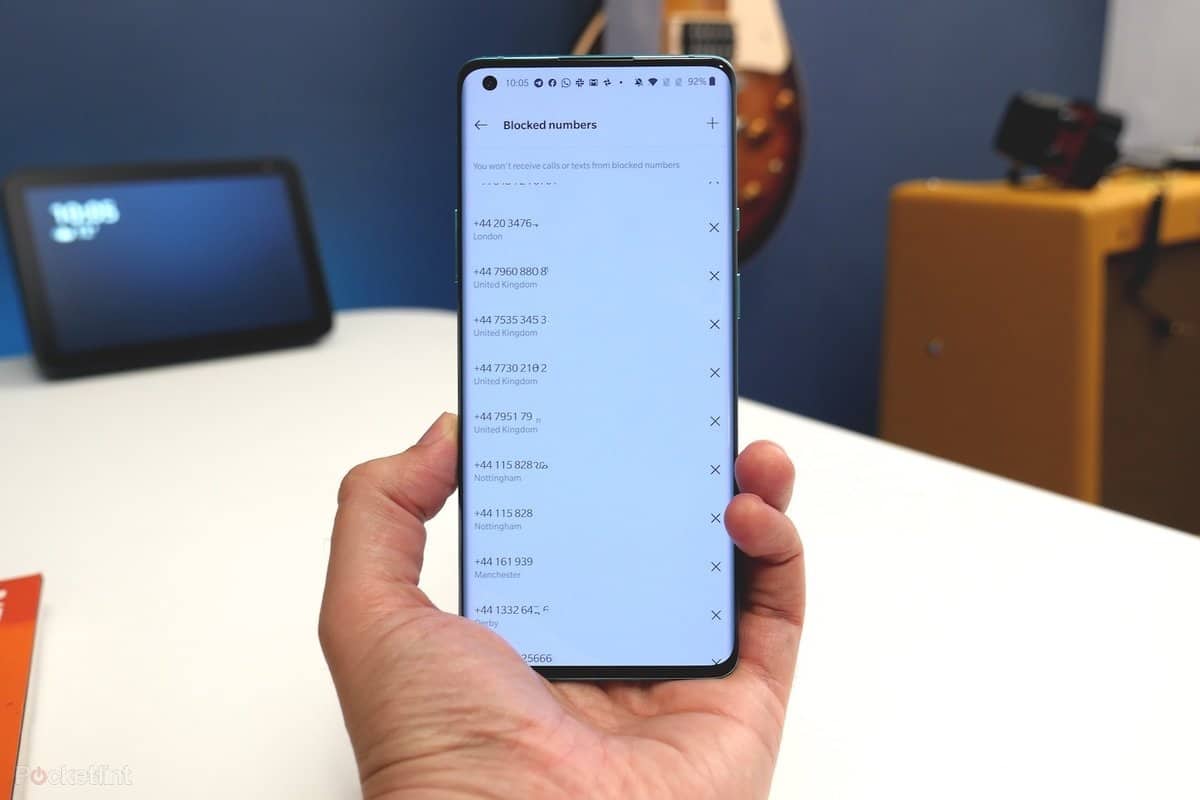
Vi kan have blokeret det forkerte telefonnummer på vores smartphone. I disse tilfælde vil mange brugere gerne vide hvordan ophæv blokeringen af et blokeret nummer på Android, noget der ikke er rigtig komplekst. På denne måde vil denne person være i stand til at ringe til dig igen normalt, som det var tilfældet, selv før du fortsatte med at blokere vedkommende. Den proces, vi skal følge i dette tilfælde, ligner meget den, vi har fulgt, når vi har blokeret nogen. Derudover kan nogle trin være forskellige afhængigt af den telefonapp, som vi har installeret på vores mobil. De trin, vi skal følge i Android for at fjerne blokeringen af et blokeret nummer, er følgende:
- Åbn telefonappen.
- Klik på ikonet med de tre lodrette prikker.
- Gå til indstillingen Konfiguration eller indstillinger.
- Se efter afsnittet Blokerede numre i disse indstillinger.
- Find det telefonnummer, du vil fjerne blokeringen af.
- Klik på det nummer.
- Vælg oplåsningsindstillingen.
Der er en anden måde, vi kan bruge, i det tilfælde, at vi har blokeret nogen for nylig og indså, at dette var en fejl. Hvis telefonnummeret eller kontaktpersonen fortsat vises i opkaldsloggen af mobilen, kan vi også bruge denne metode til at fortsætte med at fjerne blokeringen af det blokerede nummer på Android. I dette tilfælde er de trin, vi skal følge:
- Åbn telefonappen.
- Gå til opkaldsloggen.
- Find det telefonnummer, du har blokeret.
- Tryk og hold på det nummer, og i kontekstmenuen klik på Fjern blokering eller fjern fra sortliste.
- I andre telefonapps skal du klikke på det telefonnummer.
- Klik på informationsikonet.
- Vælg oplåsningsindstillingen.
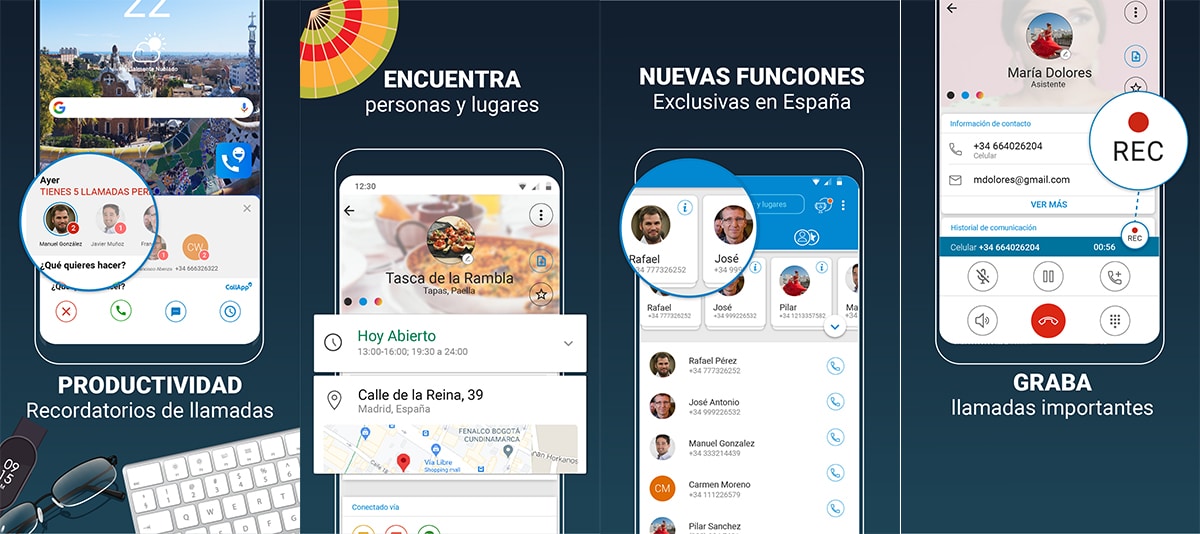
Bloker ukendte numre
Hvis et ukendt nummer ringer til os, mange brugere satser på ikke at besvare det opkald. I mange tilfælde er det virksomheder, der ønsker at sælge os noget, der ringer gennem et ukendt nummer, noget der kan være meget irriterende. Heldigvis har vi i Android muligheder for at blokere opkald, der kommer fra ukendte eller skjulte numre. Det er en måde at afslutte disse typer opkald på din mobil. De trin, vi skal følge for at gøre dette på vores smartphone, er:
- Åbn telefonappen på din mobil.
- Klik på de tre lodrette prikker i øverste højre hjørne.
- Gå til Indstillinger i menuen, der vises på skærmen.
- Gå til afsnittet Blokerede numre.
- Se efter den mulighed, der aktiverer blokering af ukendte numre.
Denne mulighed er muligvis ikke tilgængelig i alle telefonapps. For de brugere, der bruger Google-telefonappen på din mobil er disse trin, du skal følge for at blokere opkald fra ukendte telefonnumre. Så tjek om din standard telefonapp har denne mulighed eller ej, for det er noget, der varierer betydeligt mellem disse typer applikationer.
Fjern blokeringen af kontakter på WhatsApp

Ikke kun i telefonappen kan vi blokere et nummer, men også i beskedapplikationer kan vi træffe beslutningen om blokere en WhatsApp-kontakt. Men det er muligt, at vi i fremtiden vil ombestemme os og beslutte at fjerne blokeringen af det tidligere blokerede nummer, den blokerede kontakt. Dette er noget, vi kan gøre med disse trin:
- Åbn WhatsApp på din telefon.
- Klik på ikonet nederst for at gå til kontaktlisten.
- Find den blokerede kontakt.
- Klik på den kontakt.
- Klik på Lås op i boksen, der vises på skærmen.
